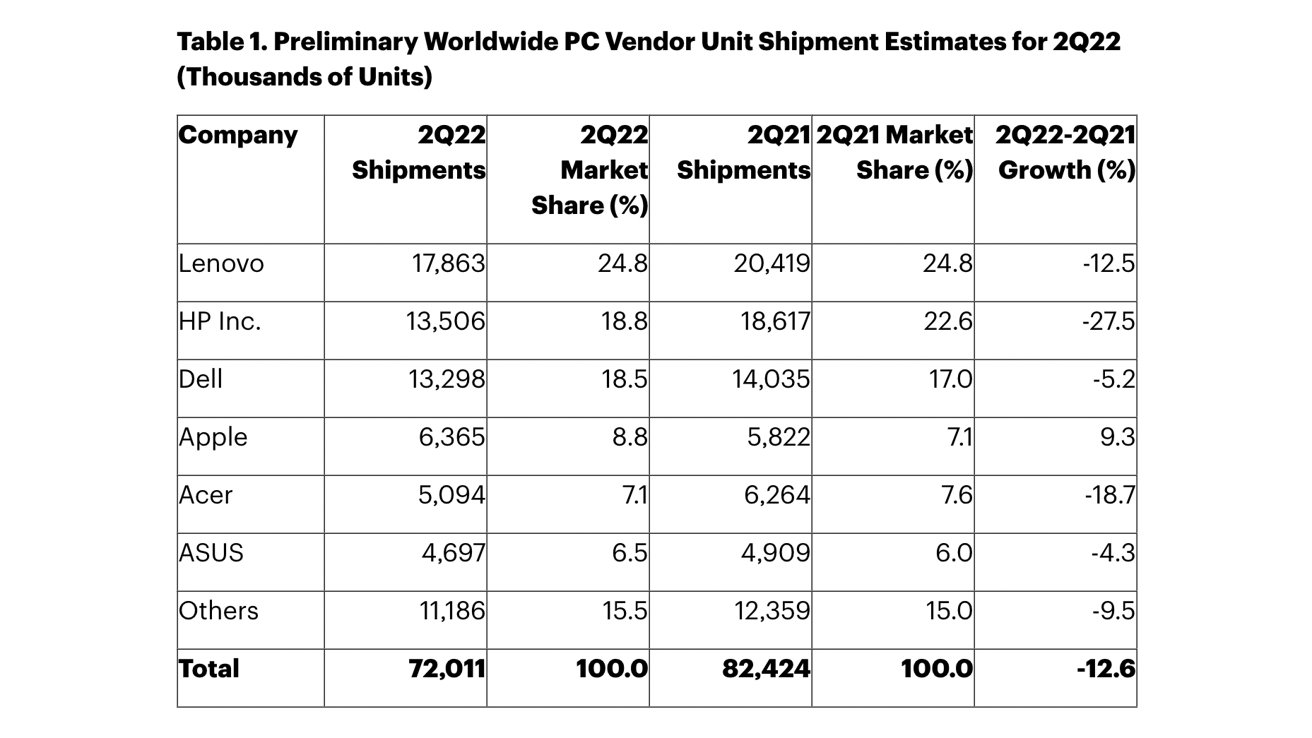常见网吧计算机系统故障及其解决方法
63270">
四、计算机在Windows启动系统时出现*.Vxd或其它文件未找到,按任意键继续的故障
此类故障一般是由于用户在卸载软件时未删除彻底或安装硬件时驱动程序安装不正确造成,对此,我们可以进入注册表管理程序,利用其查找功能,将提示未找到的文件,从注册表中删除后即可予以解决。
五、在Windows以正常模式引导到登录对话框时,点“取消”或“确定”后桌面无任何图标,不能进行任何操作。
此类故障一般是由于用户操作不当,造成系统损坏造成。解决方法如下:首先我们以安全模式引导系统,进入控制面板,进入“密码”选项,将“用户配置文件”设为“此桌面用户使用相同的桌面及首选项”,再进入“网络”,将“拔号网络适配器”以外的各项删除,使其登录方式为Windows登录,重新启动计算机,即可予以解决。
六、在Windows下关闭计算机时电脑重新启动
我在电脑报近期的一篇文章中看到其解决办法是用整理硬盘或重装Windows来解决,其实不然,产生此类故障一般是由于用户在不经意或利用一些设置系统的软件时,使用了Windows系统的快速关机功能,从而引发该故障,其解决方法如下:点击“开始”—“运行”—“msconfig”,再在“系统配置实用程序”面板中选择高级,将其中“禁用快速关机”选中,重新启动计算机即可予以解决。
七、Windows中汉字丢失
在电脑中安装了Windows后又安装了其他软件,整理硬盘碎片时,系统提示:“硬盘碎片含有错误”。用SCANDISK修复后,碎片真理便不能用了,再进入Windows附件中时,发现其中汉字不见了。经检查没有病毒,再查看SCANDIDSK.LOG文件,提示:“文件夹C:\WINDOWS已被损坏………”。
根据上述故障现象,中文Windows发生汉字乱码,大多是因注册表中有关汉字显示的内容丢失而造成。此时,打开注册表编辑器(WINDOWS\REGEDIT.EXE),再打开有“Associated Default Fonts”及“Associated Char Set”这两行关键字,若有,再分别打开这两行关键字即可看到其中内容。当只有“默认”一行而无其他内容,表明无法定义有关的汉字显示,为汉字乱码的原因。
可采用手工方法进行修复。
(1)单击“开始”,选择“运行”。
(2)在“运行”对话框中,键入regedit,单击“确定”,打开注册表编辑器。
(3)展开“我的电脑\HKEY—LWCAL—MACHINE\System\current Control Set\Control Fontassoc”查看底下有无“Aossiated Char Set文件夹图标,在窗口的右栏中,将增加以下内容:
ANSI(00)“Yes”
GB2312(86)“Yes”
WEM(FF)“Yes”
SYMBOL(02)“on”
增加方法为:在编辑\新建菜单中,单击“串值”,再在右栏中出现的文字框中,键入ANSI(00),之后双击该文字框,在出现的对话框中,键入Yes,单击“确定”,其余增加的内容依此类推。
(4)按照上述方法,单击Associated Default Fonts文件图标,其窗口的右栏中将增加以下内容:
Assoc System Font“Simsun、ttf”
Font Package Decorative“宋体”
Font Package Dont Care“宋体”
Font Package Modern“宋体”
Font Package Roman“宋体”
Font Package Script“宋体”
Font Package Swiess“宋体”
(5)当没有“Associated Char Set”及“Associated Default Fonts”两行关键字时,则Fontassoc文件夹,在编辑\新菜单下,单击“主键”,再在出现的文字框中,分别键入上述两行关键字,之后按步骤(4)增加所列之内容。
(6)关闭系统,重新启动计算机。


本文来源:不详 作者:佚名


 天下网吧·网吧天下
天下网吧·网吧天下